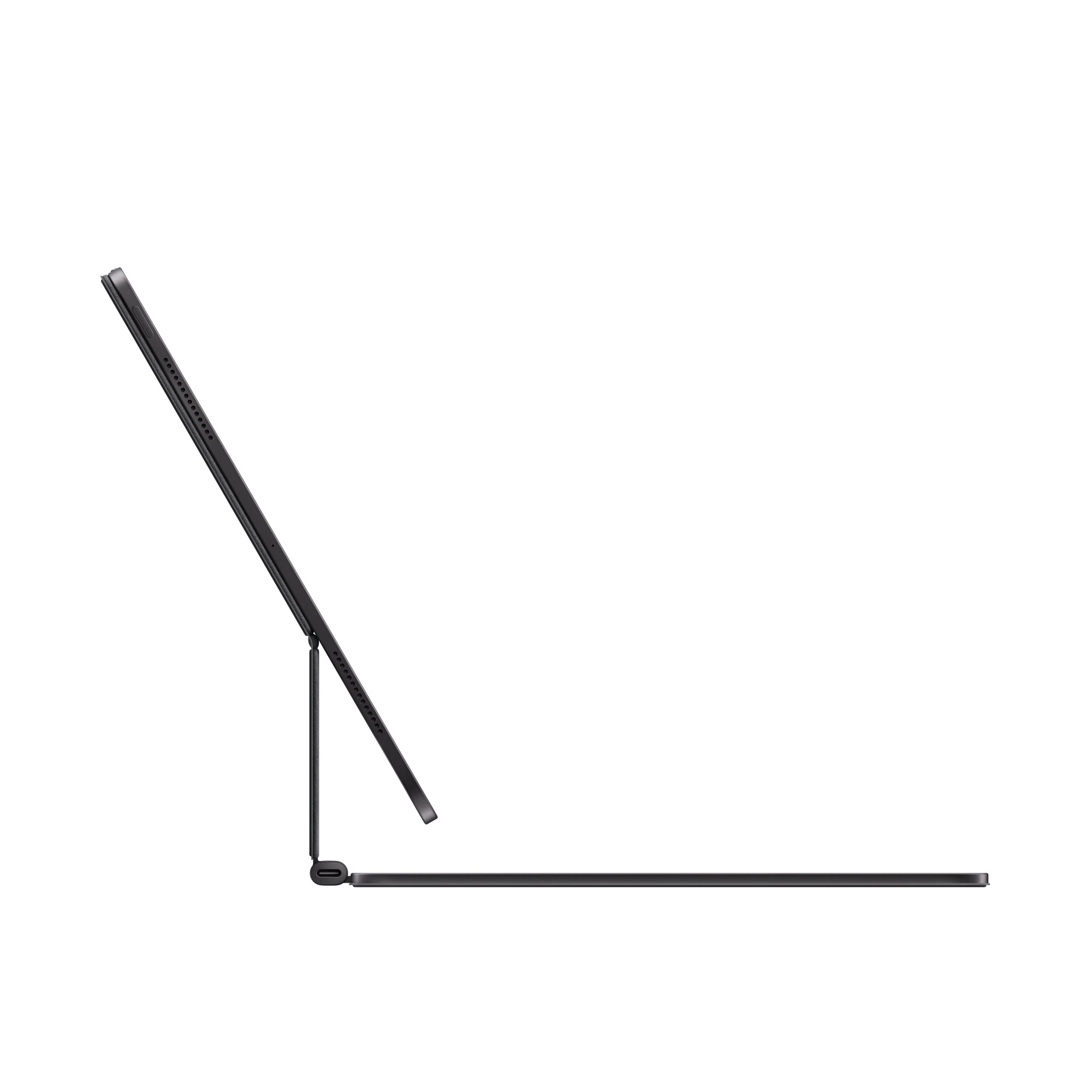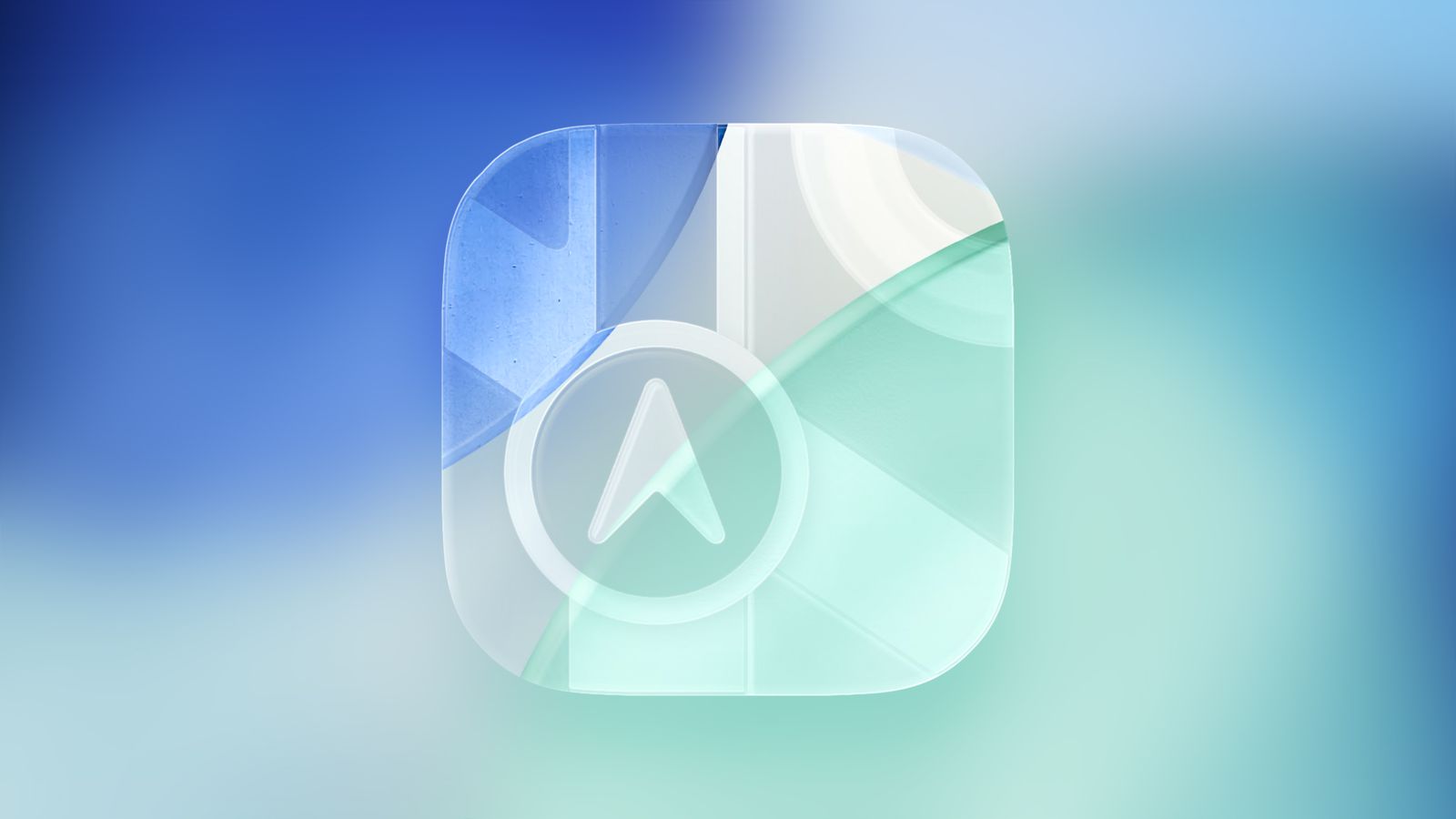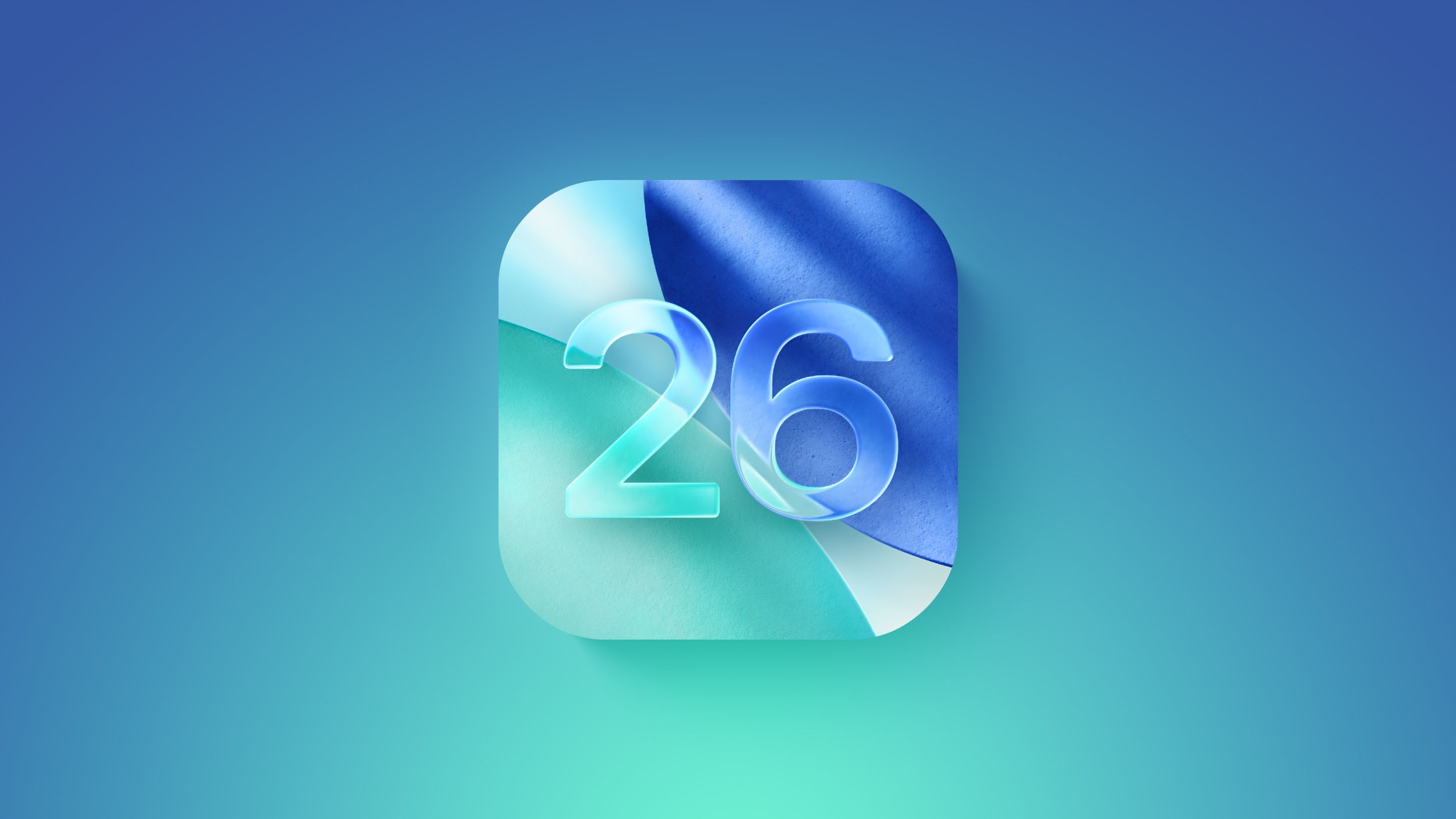Характеристики
Виробник:
Apple
Тип:
Чохол-клавіатура
Тип підключення:
Bluetooth
Сумісність:
iPad Pro 13" M4
Колір:
Black
Тип клавіатури:
US English
Опис
Чохол-клавіатура з підсвіткою для планшета Apple Magic Keyboard for iPad Pro 11‑inch
Клавіатура Magic Keyboard для iPad Pro забезпечує приголомшливий досвід набору тексту та сенсорної панелі в новому гладкому портативному дизайні з алюмінієвою підставкою. Клавіатура містить ряд функцій, роз’єм USB‑C для наскрізної зарядки, а також захист передньої та задньої панелей для вашого iPad. Конструкція плавно регулюється під різними кутами огляду. Більший скляний трекпад розширює можливості роботи з iPadOS і забезпечує тактильний відгук для точних робочих процесів і жестів Multi-Touch.
.jpg?1715338368694)

Тонкий і портативний
Тонка, легка та портативна з плаваючим кантилеверним дизайном для плавної регульованості - це прекрасно описує зручність і мобільність клавіатури Magic Keyboard для iPad Pro. Її дизайн дійсно додає комфорту і зручності у користуванні, що робить її ідеальним аксесуаром для роботи в русі або вдома.
Вбудований трекпад із тактильним відгуком
Великий скляний трекпад із тактильним відгуком дійсно додає швидкості та інтуїтивності в користування. Він дозволяє вам легко виконувати жести Multi-Touch і робити точні робочі операції, забезпечуючи відмінний досвід роботи з iPadOS. Це особливо корисно для тих, хто активно використовує свій iPad для творчих або продуктивних завдань.
Функціональний ряд
14-функціональний рядок забезпечить зручний доступ до таких важливих функцій, як регулювання яскравості екрана, гучності та інших опцій. Це дозволить швидко виконувати необхідні дії без необхідності переключення між різними екранами чи програмами, забезпечуючи плавну роботу і зручний досвід користувача.

Подібні товари

Apple Magic Keyboard for iPad Pro 13‑inch [M4] - US English - Black (MWR53LL/A)
Підтвердження по SMS
×Код відправлено на